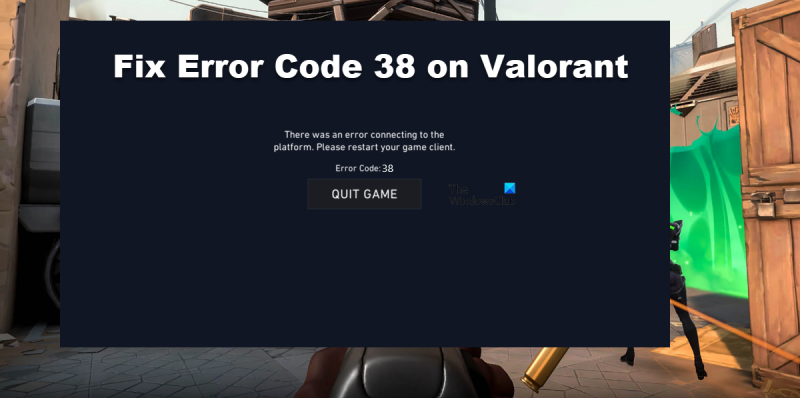మీరు IT నిపుణుడు అయితే, మీరు బహుశా ఎర్రర్ కోడ్ 38ని ముందే చూసి ఉండవచ్చు. ఇది మీరు ప్లాట్ఫారమ్కి కనెక్ట్ చేయడానికి ప్రయత్నిస్తున్నప్పుడు సంభవించే సాధారణ ఎర్రర్ కోడ్. దాని గురించి మీరు తెలుసుకోవలసినది ఇక్కడ ఉంది.
లోపం కోడ్ 38 వివిధ కారణాల వల్ల సంభవించవచ్చు. ఇది ప్లాట్ఫారమ్లోని సమస్య వల్ల కావచ్చు లేదా మీ కనెక్షన్లో సమస్య వల్ల కావచ్చు. ప్లాట్ఫారమ్కి కనెక్ట్ చేయడంలో మీకు సమస్య ఉంటే, అది మీ కనెక్షన్లో సమస్య వల్ల కావచ్చు. మీరు ప్రయత్నించగల కొన్ని విషయాలు ఇక్కడ ఉన్నాయి:
- మీ కంప్యూటర్ని పునఃప్రారంభించి, మళ్లీ ప్రయత్నించండి.
- మీ ఇంటర్నెట్ కనెక్షన్ని తనిఖీ చేయండి మరియు అది సరిగ్గా పని చేస్తుందని నిర్ధారించుకోండి.
- మీరు సరైన వినియోగదారు పేరు మరియు పాస్వర్డ్ని ఉపయోగిస్తున్నారని నిర్ధారించుకోండి.
- మీకు ఇంకా సమస్య ఉంటే, సహాయం కోసం మీరు కస్టమర్ సపోర్ట్ని సంప్రదించవచ్చు.
మీరు IT నిపుణుడైతే, మీరు ఎర్రర్ కోడ్ 38ని ట్రబుల్షూట్ చేయగలగాలి. అయినప్పటికీ, మీకు ఇంకా సమస్య ఉంటే, సహాయం కోసం మీరు కస్టమర్ సపోర్ట్ని సంప్రదించవచ్చు. వారు సమస్యను పరిష్కరించడంలో మీకు సహాయం చేయగలరు, తద్వారా మీరు ప్లాట్ఫారమ్ను తిరిగి ఉపయోగించుకోవచ్చు.
nvidia డ్రైవర్ క్రాష్ విండోస్ 10 2018
అల్లర్లచే సృష్టించబడిన, వాలరెంట్ ఒక హీరో షూటర్, ఇది ప్రత్యేకమైన థీమ్ మరియు పాత్రలకు ప్రసిద్ధి చెందింది. అయితే, చాలా మంది గేమర్స్ వారు చూస్తున్నారని ఫిర్యాదు చేశారు వాలరెంట్ని ఉపయోగిస్తున్నప్పుడు ఎర్రర్ కోడ్: 38 మరియు లోపం కోడ్ అంటే క్లయింట్ సర్వర్కు కనెక్ట్ చేయలేరని అర్థం. ఈ వ్యాసంలో, సమస్యను పరిష్కరించడానికి మేము కొన్ని పరిష్కారాలను నమోదు చేసాము. వినియోగదారులు చూసే ఖచ్చితమైన లోపం కోడ్ క్రింద ఉంది.
ప్లాట్ఫారమ్కి కనెక్ట్ చేస్తున్నప్పుడు లోపం సంభవించింది.
దయచేసి గేమ్ క్లయింట్ని పునఃప్రారంభించండి.
ఎర్రర్ కోడ్: 38
వాలరెంట్ ఎర్రర్ కోడ్ 38ని పరిష్కరించండి
మీరు ఎదురుగా వస్తే వాలరెంట్లో ఎర్రర్ కోడ్ 38. ప్లాట్ఫారమ్కి కనెక్ట్ చేస్తున్నప్పుడు లోపం సంభవించింది. , దిగువ పరిష్కారాలను అనుసరించండి:
స్కైప్ మైక్రోఫోన్ విండోస్ 10 పనిచేయదు
- ఆటను పునఃప్రారంభించండి
- మీ రూటర్ మరియు మోడెమ్ని పునఃప్రారంభించండి.
- ఫైర్వాల్ ద్వారా గేమ్ను అనుమతించండి
- గేమ్ సర్వర్ని తనిఖీ చేయండి
- మీ ఇంటర్నెట్ కనెక్షన్ని తనిఖీ చేయండి
- VPNని నిలిపివేయండి
వాటి గురించి వివరంగా మాట్లాడుకుందాం.
1] ఆటను పునఃప్రారంభించండి
మీరు ప్రయత్నించగల మొదటి విషయం గేమ్ మరియు Riot క్లయింట్ యాప్ని పునఃప్రారంభించడం. గేమ్ను పునఃప్రారంభించి, గేమ్ క్లయింట్తో పాటు గేమ్ ఫైల్లను అప్డేట్ చేస్తున్నందున మీరు మీ కంప్యూటర్ను పునఃప్రారంభించడాన్ని కూడా ప్రయత్నించవచ్చు. కాబట్టి, తాత్కాలిక అవాంతరాల వల్ల సమస్య సంభవిస్తే, ఈ పరిష్కారం దాన్ని పరిష్కరిస్తుంది. అయితే, గేమ్ని పునఃప్రారంభించడం సహాయం చేయకపోతే, తదుపరి పరిష్కారాన్ని ప్రయత్నించండి.
2] మీ రూటర్ మరియు మోడెమ్ని రీబూట్ చేయండి.
మీరు మీ రూటర్ మరియు మోడెమ్ను పునఃప్రారంభించవలసి రావచ్చు, ఇది మొత్తం కాష్ను క్లియర్ చేస్తుంది మరియు మీ గేమింగ్ అనుభవాన్ని మెరుగుపరుస్తుంది. అదే విధంగా చేయడానికి సూచించిన దశలను అనుసరించండి:
- మీ రూటర్ మరియు మోడెమ్ను ఆఫ్ చేయండి.
- పరికరాల పవర్ కార్డ్ను డిస్కనెక్ట్ చేయండి మరియు కొంతకాలం తర్వాత పరికరాన్ని స్విచ్బోర్డ్కు కనెక్ట్ చేయండి.
- మీ మోడెమ్ మరియు రూటర్ని ఆన్ చేసి ఇప్పుడు ఇంటర్నెట్కి కనెక్ట్ చేయండి.
చివరగా, సమస్య పరిష్కరించబడిందో లేదో చూడటానికి Valotrant తెరవండి. మీకు ఇంకా సమస్యలు ఉంటే, తదుపరి పరిష్కారానికి వెళ్లండి.
3] ఫైర్వాల్ ద్వారా గేమ్ను అనుమతించండి
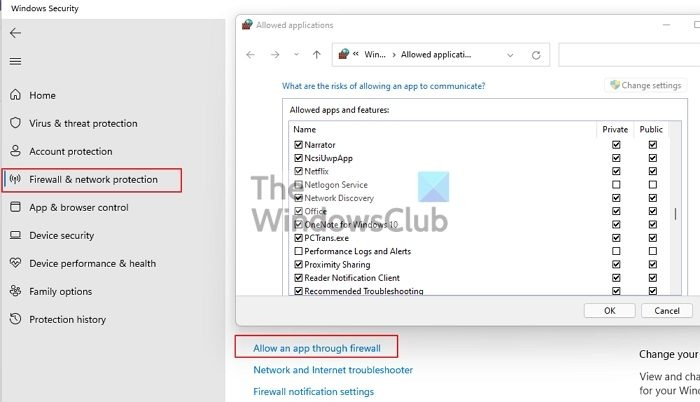
మోడెమ్ను పునఃప్రారంభించడం వలన లోపాన్ని పరిష్కరించలేకపోతే, ఫైర్వాల్ ద్వారా గేమ్ను అనుమతించడానికి ప్రయత్నించండి. దీన్ని చేయడానికి, క్రింద ఇవ్వబడిన దశలను అనుసరించండి:
తొలగించిన అంటుకునే గమనికలను తిరిగి పొందడం ఎలా
- విండోస్ సెక్యూరిటీని తెరవండి
- నొక్కండి ఫైర్వాల్ మరియు నెట్వర్క్ రక్షణ ట్యాబ్
- అప్పుడు వెళ్ళండి ఫైర్వాల్ ద్వారా అప్లికేషన్ను అనుమతించండి.
- 'సెట్టింగ్లను మార్చు' బటన్ను క్లిక్ చేసి, పబ్లిక్ మరియు ప్రైవేట్ నెట్వర్క్లలో వాలరెంట్ని ఉపయోగించడానికి అనుమతించండి.
మీకు జాబితాలో యాప్ కనిపించకుంటే, క్లిక్ చేయండి మరొక యాప్ను అనుమతించు > బ్రౌజ్, మీరు అప్లికేషన్ను ఇన్స్టాల్ చేసిన స్థానానికి వెళ్లండి, ఇది సాధారణంగా ' C: ప్రోగ్రామ్ ఫైల్స్ (x86)valorantLauncherPortalBinariesWin32″ మరియు దాని exe ఫైల్ని జోడించండి. ఆపై రెండు నెట్వర్క్ల ద్వారా అనుమతించండి.
4] గేమ్ సర్వర్ని తనిఖీ చేయండి
చాలా సందర్భాలలో, సర్వర్ సంబంధిత సమస్యల కారణంగా మీరు ఈ ఎర్రర్ కోడ్లను చూస్తారు, సర్వర్ డౌన్లో ఉంది లేదా నిర్వహణలో ఉంది. మీరు సర్వర్ స్థితిని తనిఖీ చేయాలనుకుంటే, మీరు ఉచిత సర్వర్ స్టేటస్ డిటెక్టర్లను ఉపయోగించవచ్చు మరియు అది నిజంగా డౌన్ లేదా మెయింటెనెన్స్లో ఉంటే, వేచి ఉండటం తప్ప మీరు చేయగలిగిందేమీ లేదు. కాబట్టి, వారు సమస్యను పరిష్కరించే వరకు వేచి ఉండండి మరియు స్థితిని తనిఖీ చేయండి.
5] మీ ఇంటర్నెట్ కనెక్షన్ని తనిఖీ చేయండి
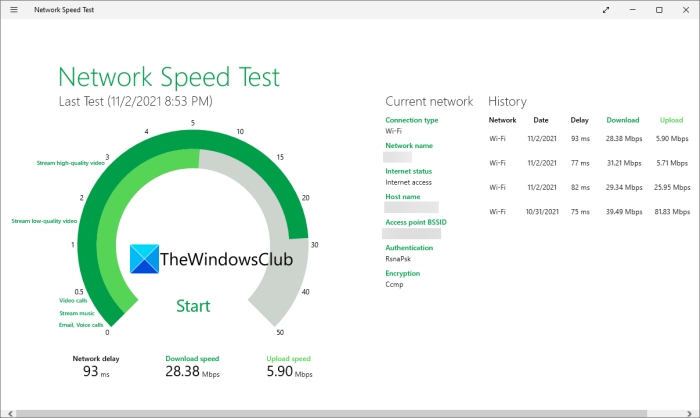
కంప్యూటర్ రెండవ హార్డ్ డ్రైవ్ను గుర్తించలేదు
ఆపై మీ కంప్యూటర్ వేగవంతమైన నెట్వర్క్ కనెక్షన్ను కలిగి ఉందని నిర్ధారించుకోండి, ఎందుకంటే మీకు బలహీనమైన ఇంటర్నెట్ కనెక్షన్ ఉంటే మీరు సర్వర్కి కనెక్ట్ చేయలేరు. మీ ఇంటర్నెట్ బాగానే ఉందని నిర్ధారించుకోవడానికి మీరు ఇంటర్నెట్ స్పీడ్ టెస్టర్ని ఉపయోగించవచ్చు, కానీ అది చాలా నెమ్మదిగా ఉంటే, మీ ISPకి కాల్ చేయండి.
6] VPN మరియు ప్రాక్సీని నిలిపివేయండి
మీరు వేరొక సర్వర్కి త్వరగా కనెక్ట్ చేయాలనుకున్నప్పుడు VPNలు మరియు ప్రాక్సీలు చాలా ఉపయోగకరంగా ఉన్నప్పటికీ, వాలరెంట్ విషయంలో అవి భిన్నంగా ఉంటాయి. అందువల్ల, ఏదైనా VPN సాఫ్ట్వేర్ను అన్ఇన్స్టాల్ చేయాలని లేదా ప్రాక్సీ నెట్వర్క్లను నిలిపివేయమని సిఫార్సు చేయబడింది. ఆ తర్వాత, సమస్యను తనిఖీ చేయండి, ఆశాజనక మీరు లోపాన్ని మళ్లీ చూడలేరు.
ఇది మీకు సహాయపడుతుందని ఆశిస్తున్నాము
వాలరెంట్ VALలో బగ్ని ఎలా పరిష్కరించాలి?
VAL ఎర్రర్ కోడ్ దానికి జోడించబడిన సంఖ్యతో వస్తుంది. పరిష్కారాలను కనుగొనడానికి మీరు తప్పనిసరిగా VALతో పాటు నంబర్ను ఉపయోగించాలి. అయితే, మీరు రేటింగ్ VAL 5 లేదా చూసినట్లయితే మీరు మా గైడ్ని తనిఖీ చేస్తారు షాఫ్ట్ 9 లోపం సంకేతాలు. మీరు ఈ పరిష్కారాలను ఉపయోగించి సమస్యను పరిష్కరించగలరని ఆశిస్తున్నాము.
వాలరెంట్ ఎర్రర్ కోడ్ 39ని ఎలా పరిష్కరించాలి?
దోష సందేశం ఒకే విధంగా ఉన్నందున వాలరెంట్ ఎర్రర్ కోడ్ 49ని ఈ కథనంలో పేర్కొన్న పరిష్కారాలతో పరిష్కరించవచ్చు. అయితే, మీరు వివరణాత్మక గైడ్ కోసం వెతుకుతున్నట్లయితే, వాలరెంట్ ఎర్రర్ కోడ్ 39 మరియు 40ని ఎలా పరిష్కరించాలో మా పోస్ట్ను చూడండి, మీరు చూస్తున్న ఎర్రర్ కోడ్ గురించి తెలుసుకోవలసిన ప్రతిదీ మీకు తెలుస్తుంది.
చదవండి: VALORANT వాన్గార్డ్ లోపం కోడ్లు 128, 57ను పరిష్కరించండి.